借助“屏幕使用时间”,您可以监控使用情况,安排停用时间,并设置所有设备上的使用时间限制。但有的时候也需要关闭,接下来一起开如何在Mac上打开和关闭屏幕使用时间吧!

1.点击苹果菜单,点击偏好设置。
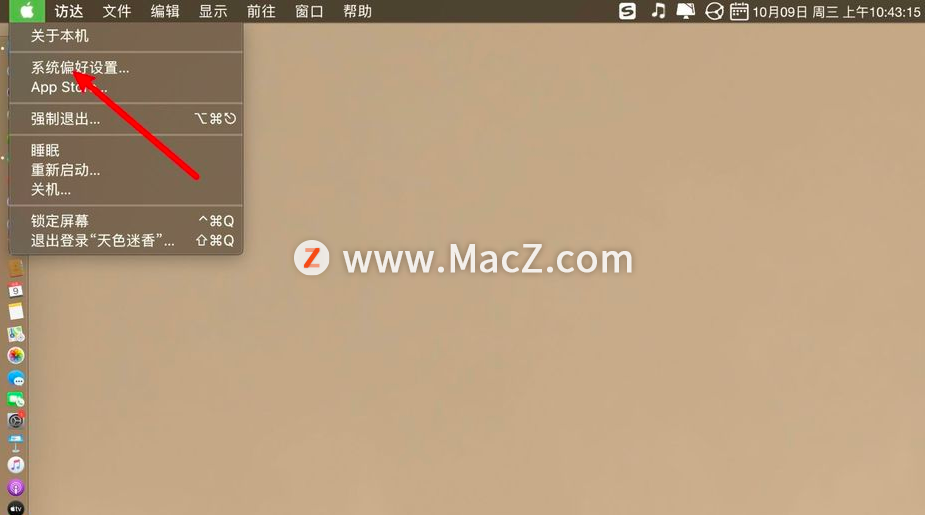
2.点击“屏幕使用时间”。
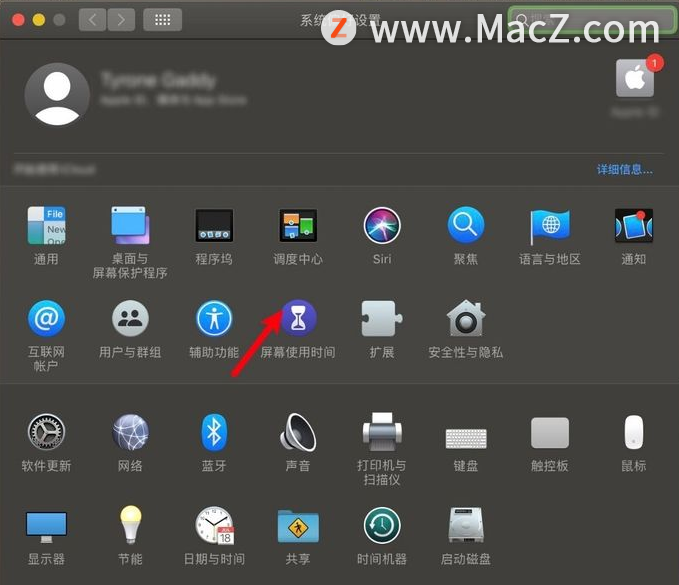
3.点击【此Mac的屏幕使用时间】,点击打开。
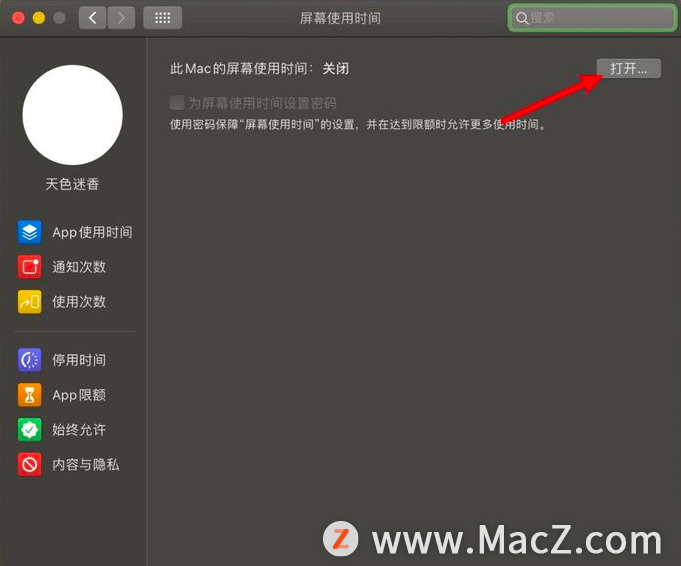
4.【此Mac的屏幕使用时间】显示打开,那么屏幕使用时间即可打开。
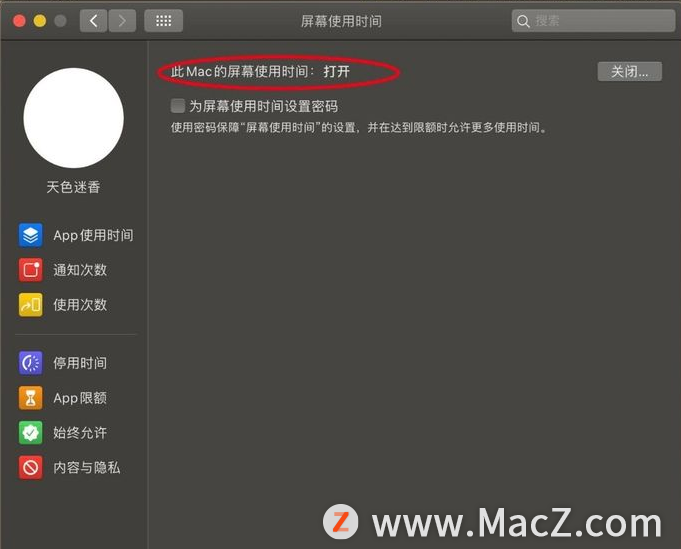
5.点击【此Mac的屏幕使用时间】右边的关闭,如下。
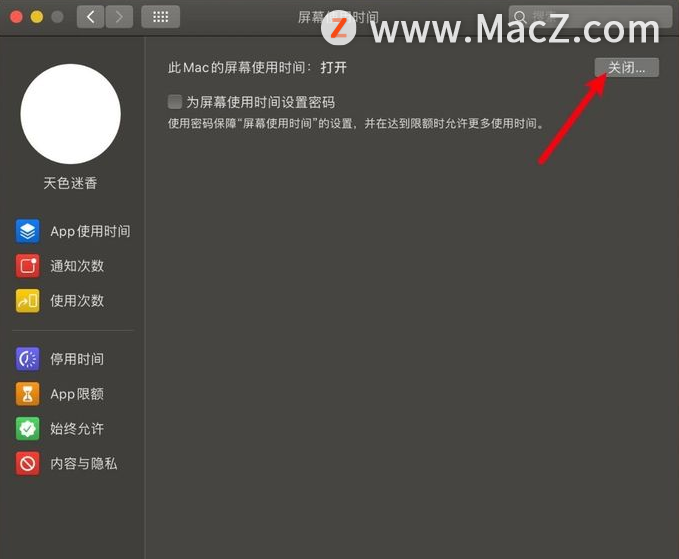
6.【此Mac的屏幕使用时间】显示关闭,那就把屏幕使用时间关闭了。
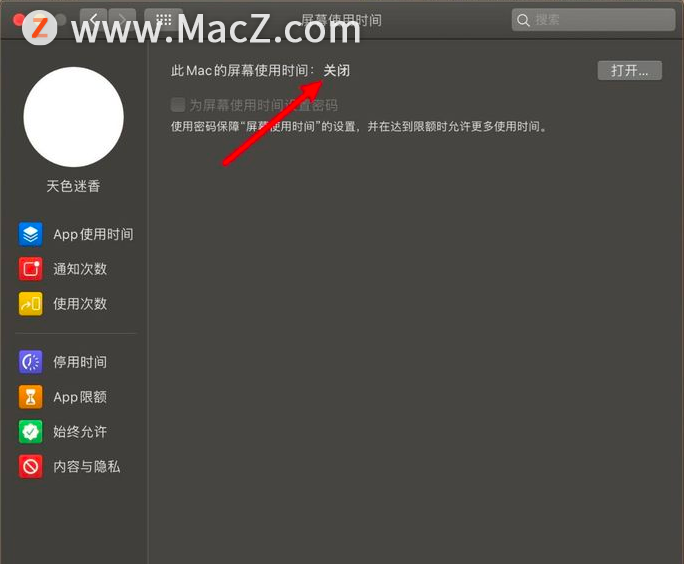
以上就是“如何在Mac上打开和关闭屏幕使用时间”全部内容,想学习更多Mac软件技巧及使用教程的快快关注我们吧!
攻略专题
查看更多-

- 《七日世界》全地图密藏位置大全一览
- 247 2025-01-27
-

- 《燕云十六声》花下眠隐藏任务攻略
- 231 2025-01-27
-

- 《最终幻想14水晶世界》乌洛萨帕宠物获得方法
- 170 2025-01-27
-

- 《最终幻想14水晶世界》猫头小鹰宠物获得方法
- 212 2025-01-27
-

- 《最终幻想14水晶世界》小刺猬获得方法
- 251 2025-01-27
-

- 《最终幻想14水晶世界》青鸟宠物获得方法
- 231 2025-01-27
热门游戏
查看更多-

- 快听小说 3.2.4
- 新闻阅读 | 83.4 MB
-

- 360漫画破解版全部免费看 1.0.0
- 漫画 | 222.73 MB
-

- 社团学姐在线观看下拉式漫画免费 1.0.0
- 漫画 | 222.73 MB
-

- 樱花漫画免费漫画在线入口页面 1.0.0
- 漫画 | 222.73 MB
-

- 亲子餐厅免费阅读 1.0.0
- 漫画 | 222.73 MB
-






